PDF转Word怎么操作?如何将PDF转Word
工具/材料
pdf 文件
PDF转换器
详细内容
- 01
首先我们在网上进行搜索【PDF转换器】然后进行点击,我们将PDF转换器进行下载下来
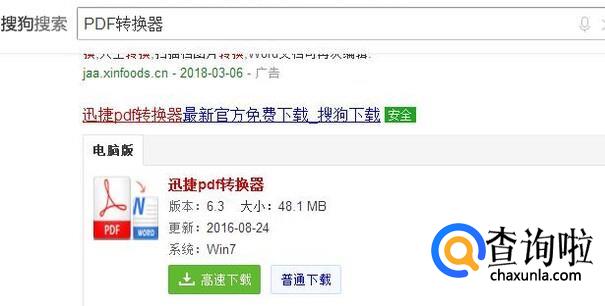
- 02
我们打开软件,可以看到他的一些操作功能,我们选择PDF转换器中的【PDF转其他文件】——【PDF转Word】
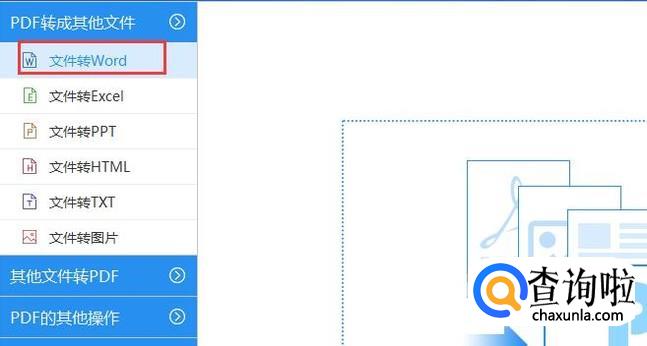
- 03
选择好功能之后我们就可以将PDF文件进行文件的上传,点击或者拖拽将PDF文件进行添加
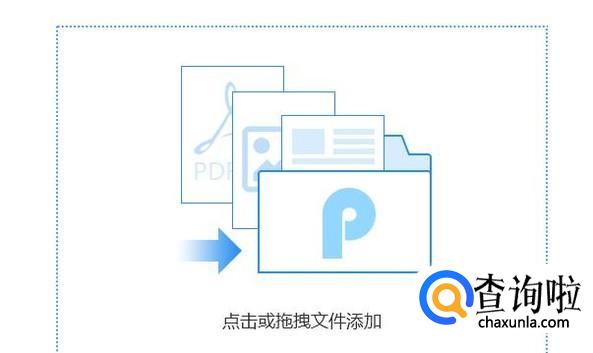
- 04
文件添加完毕之后我们既可将PDF文件进行文件的的转换,同时可以将我们输入位置进行修改,修改为我们需要保存的位置!
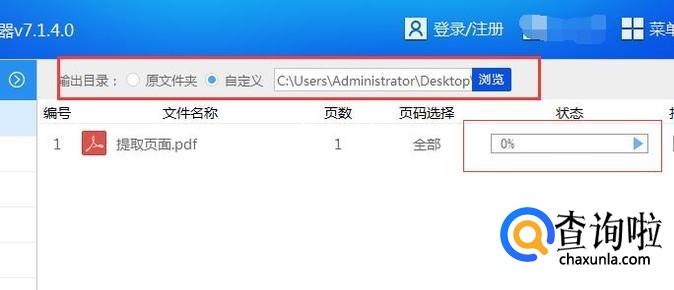
- 05
转换完毕之后我们就可以看到PDF文件转换为Word文件了!

- 06
Ps:我们在转换之前可以将PDF文件需要转换出来的格式进行设置!
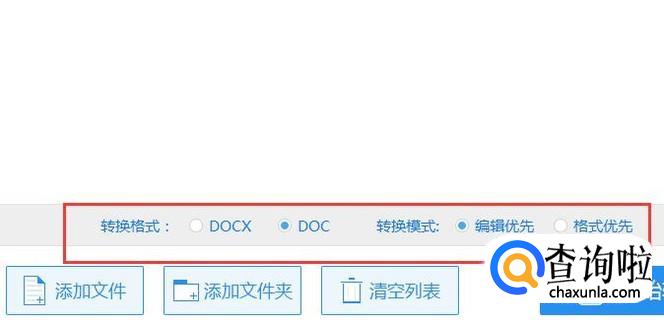
- 07
除了以上的操作方法之外我们还可以利用QQ去进行转换
- 08
我们打开qq的时候会发现右上角的“+”,打开之后可以进行扫一扫,然后进行点击扫描,然后,可以将PDF文件进行拍照,然后进行文件的提取
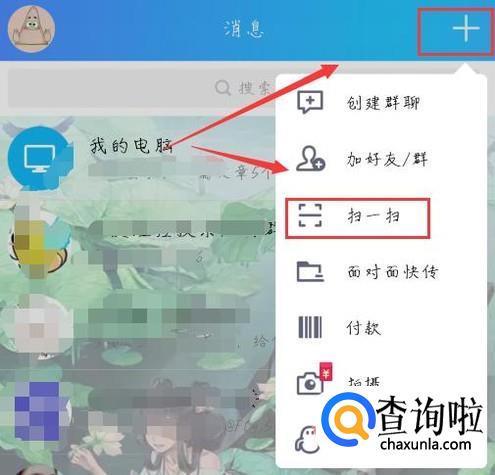
- 09
文件提取出来之后我们就可以将文字复制到Word文档中进行保存,这个方法比较麻烦,不建议使用!
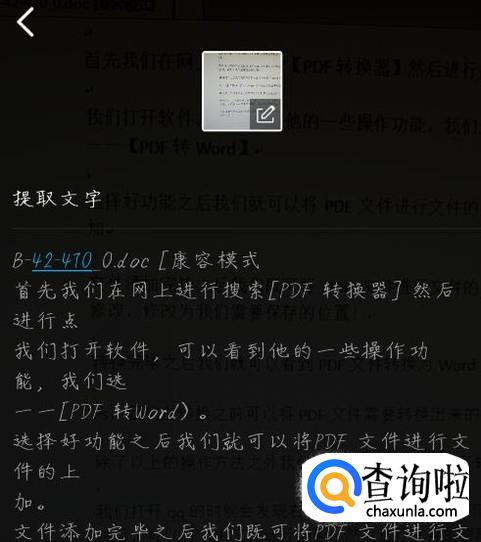
- 010
当然我们还是可以利用OCR文字识别软件去进行操作的,将OCR文字识别软件下载下来,然后点击进行安装
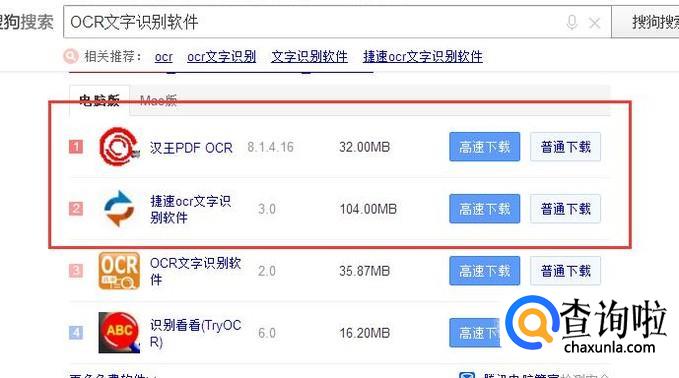
- 011
安装好之后我们就可以将OCR文字识别软件打开,将PDF文件件拖拽到OCR文字识别软件当中
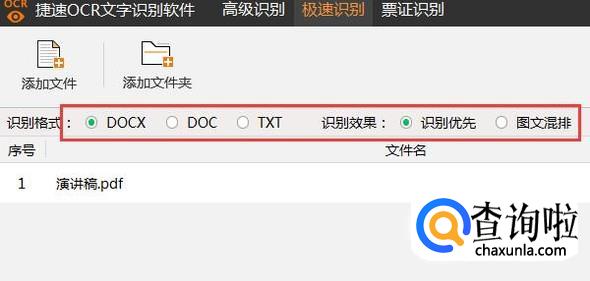
- 012
文件导入之后我们就可以将PDF文件转换为Word格式的时候进行设置,选择docx格式或者doc文件格式,以及他的识别效果等都可以设置!
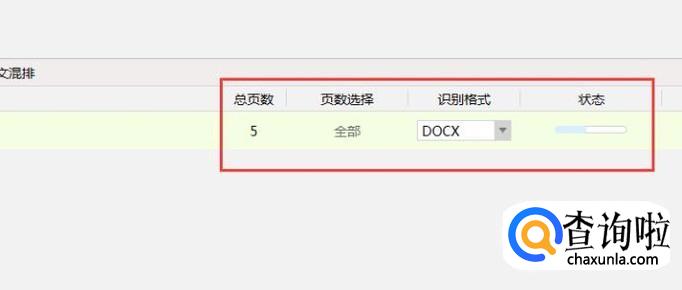
- 013
设置完毕之后我们就可以将PDF文件进行转换为Word格式了,转换效果如下:
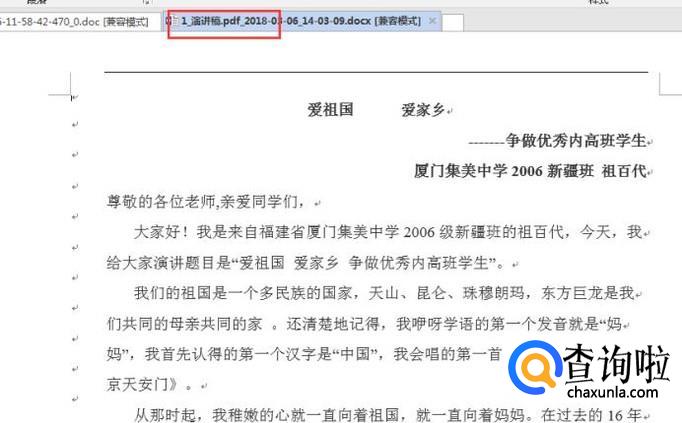
- 014
最后小编在和你们讲解一个在线网站进行转换的方法,操作如下:
我们打开PDF在线转换器,然后进行点击打开,选择“OCR识别”——“PDF OCR识别”进行点击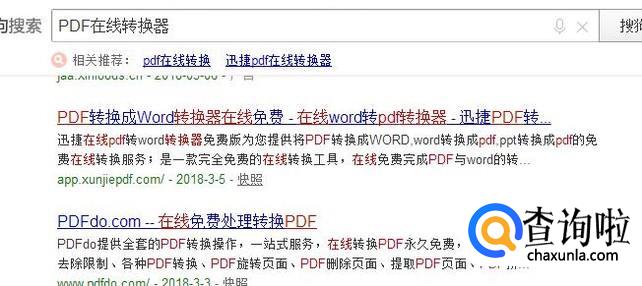
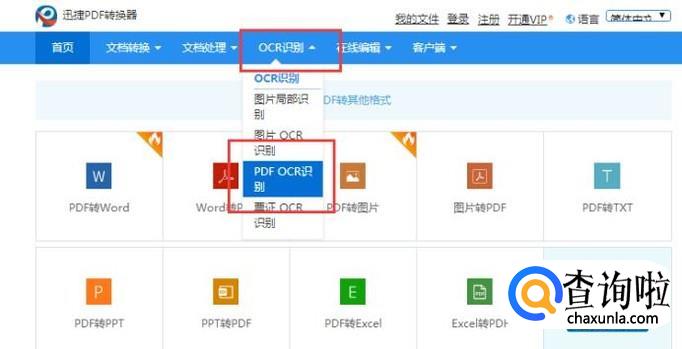
- 015
功能选择好之后我们点击“点击选择文件”进行文件的上传进行添加文件
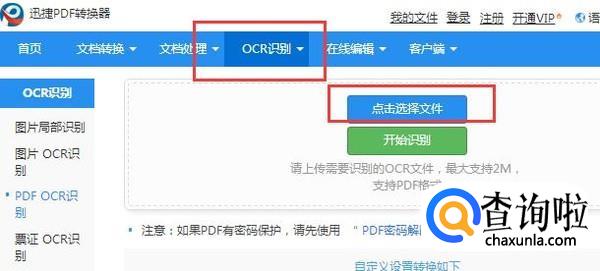
- 016
文件添加好之后我们就可以对PDF文件进行一些设置。格式的选择以及页码的设置等
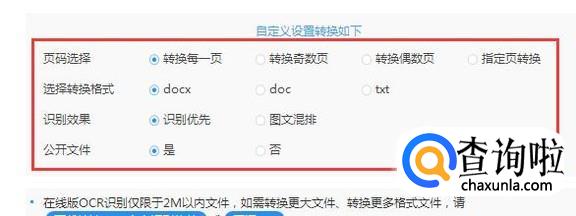
- 017
格式设置完毕之后我们就可以对PDF文件件文件的转换,转换完毕之后我们点击下载既可进行文件的保存!
特别提示
在线网站文件大小不要超过2M
点击排行
- 2 排行
- 3 排行
- 4 排行
- 5 排行
- 6 排行
- 7 排行
- 8 排行
- 9 排行
- 10 排行





















